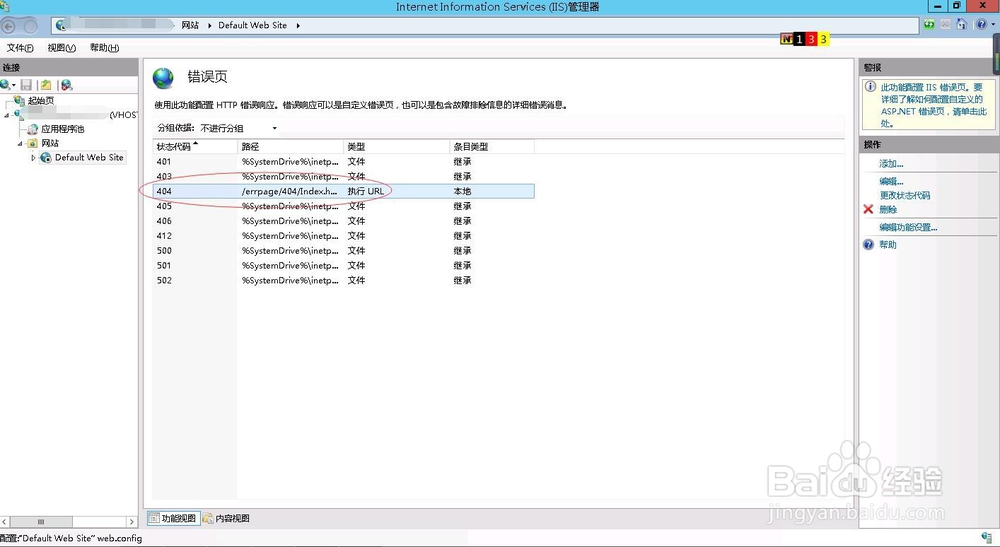1、进入控制面板\所有控制面板项\管理工具,双击打开“Internet Information Services (IIS)管理器”
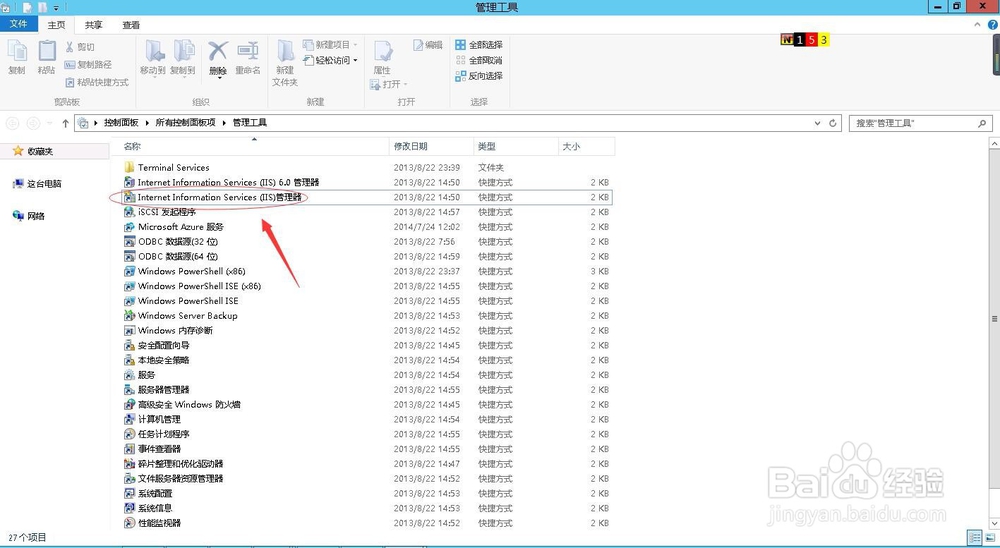
2、打开IIS,点击要设置的站点
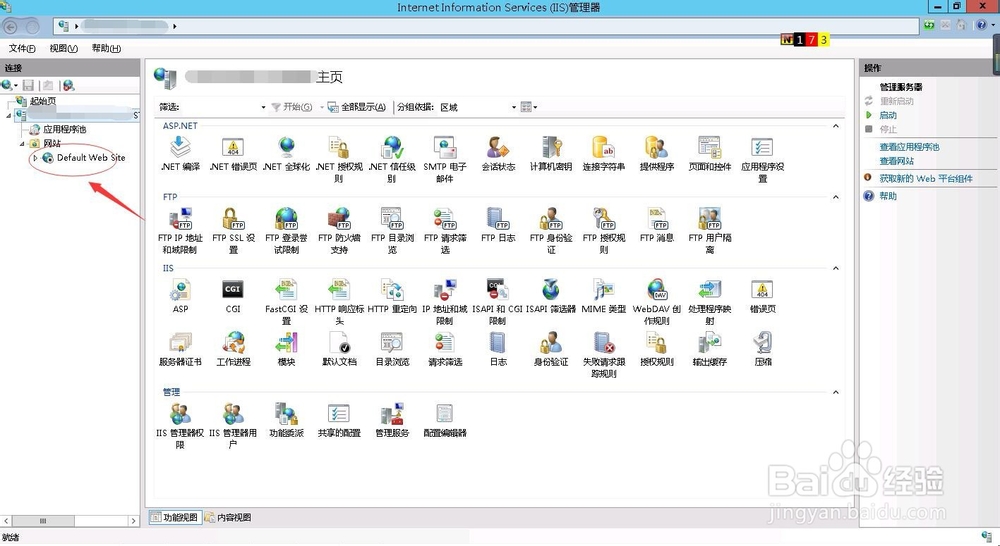
3、选中站点,在右侧选择错误页这项,双击打开
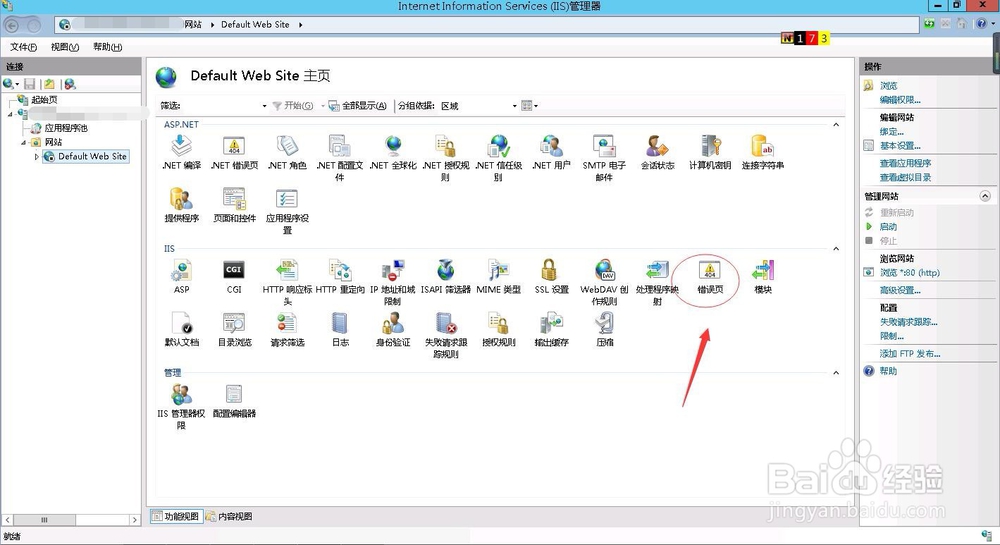
4、进入错误页设置界面,点击编辑功能设置,在错误页设置窗口中,在“当服务器遇到错误是,返回”下方选中“自定义错误”,然后点击确定。这个一定要选择自定义错误,后面的设置才能生效的。

5、双击状态码“404”那个选项

6、打开编辑自定义错误页窗口,状态码是404诋危族枧;响应操作有三个选项可以选择,分别是“将静态文件中的内容插入错误响应中”、“在此网站上执行URL”、“以302重定向响应”。“以302重定向响应”此方式一般不选择的,一般在前两个设置的,这里以“在此网站上执行URL”设置为例,在下方空格输入相对路径:/errpage/404/Index.html

7、设置完毕。打开网址根目录下生产一个新文件web.config,里面插入404代码。我们可以在浏览器地址栏里输入网站的一个页面的错误地址,测试下是否进入设置的404错误页面。